AirPlay2を使用してiPhoneをSamsungTVにスクリーンミラーリングする方法
何よりもまず、Samsung TV と iPhone が同じ接続に接続されていることを確認してください。 Wi-Fiネットワーク。
ステップ2: iPhone でスワイプします。 画面の右上から を押して、コントロール センターを表示します。 iPhone SE 2020、iPhone 8、iPhone 7、およびそれ以前のホームボタンのある iPhone を使用している場合は、画面の下から上にスワイプしてコントロールセンターにアクセスできます。
ステップ2: 今すぐをタップ 2つの長方形が重なったアイコンに近い「スクリーンミラーリング」。
ステップ3: あなたの選択します。 利用可能なデバイスのリストから Samsung TV を選択します。
ステップ4: パスコードがテレビに表示された場合は、 iPhone のポップアップに入力します。
ステップ5: これで、iPhone の画面全体が Samsung TV へのミラーリングを開始します。 iPhone でビデオを再生すると、テレビはそのビデオを全画面表示します。
iPhone から Samsung TV でアプリを使ってコンテンツを再生する方法
iPhone の画面全体をスクリーンミラーリングしたくない場合は、iPhone 上の特定のアプリのコンテンツをテレビで再生できます。はい、次のビデオを再生できます。 などの大手メディアサービス Amazonプライム, HBOマックス, Huluは.
ステップ1: iPhone が接続されたら Samsung TV と同じ Wi-Fi ネットワークに接続し、共有したいアプリを開いて、再生したいメディアを選択します。
ステップ2: 次に、次のような Airplay ボタンを探します。 通常は画面の右上隅または左上隅近くにある三角形の下にある長方形を選択し、それをタップします。写真アプリからAirPlayしたい場合は、「共有」ボタンをタップし、「AirPlay」を選択します。
ステップ3: 次に名前を選択します 利用可能なデバイスのリストから Samsung TV を選択します。
ステップ4: テレビにパスコードが表示された場合は、iPhone のポップアップ画面にパスコードを入力するだけです。
ステップ5: この後、あなたの 写真またはビデオが Samsung TV にミラーリングされ始めます。
HDMI ケーブルと Lightning Digital AV アダプターを介して iPhone を Samsung TV にスクリーンミラーリングする方法
Wi-Fi を使用して iPhone を Samsung TV にミラーリングしたくない場合は、HDMI ケーブルまたはライトニング デジタル AV アダプターを使用してミラーリングするという代替手段があります。以下は、それを自分で行う手順です。
ステップ1: ケーブルの Lightning 側を iPhone に接続します
ステップ2: プラグインしてください HDMI ケーブルの一端をアダプターのもう一端に差し込みます。
ステップ3: 次に接続します HDMI ケーブルのもう一方の端を Samsung TV に接続します。
ステップ4: テレビの入力を対応する HDMI チャンネルに切り替えます。
ステップ5: それだけです。 iPhone で再生するメディアはすべて、Samsung TV に表示されます。
Samsung TV の AirPlay 設定を変更する方法
Airplay 設定の一部を調整するには、 テレビで直接行うことができます。に行く 設定選択 、次に選択 Apple AirPlay 設定. 次のオプションが表示されます。
AirPlay: このオプションは、 AirPlay 機能をオンまたはオフにします。
必須コード: このオプションをオンにすると、 iPhone を初めて接続するとき、Apple デバイスを接続するたびにパスコードを入力するか、独自のパスコードを作成します。このオプションを使用して、 ペアリングされたデバイスをリセットする これにより、Samsung TV のメモリからすべての Apple デバイスが消去されます。
字幕とキャプション: この機能を使用すると、 キャプションと字幕のオンまたはオフ。フォント、サイズ、色などを調整できるオプションもいくつか含まれています。
AirPlayについて: これにより、 現在実行されている AirPlay のバージョン。また、ソフトウェアに関する法的情報も表示されます。
iPhone から Samsung TV への画面ミラーリングが機能しない
iPhone を Samsung TV に画面ミラーリングできない場合は、次のトラブルシューティングを試してください。
- iPhone と Samsung TV が同じ Wi-Fi ネットワークに接続されていることを確認してください。
- デバイスが最新のオペレーティング システムで実行されていることを確認してください。
- そこを確認してください AirPlay互換デバイス オンになっていて、互いに近くにあります。
- iPhone と Samsung TV を再起動して、もう一度試してください。
AirPlay が Samsung TV で動作しない
Airplay が依然として Samsung TV で動作しない、表示されない、または再生されない場合、最善の方法は、最新の Samsung ファームウェアで TV を更新してみることです。 Airplay が Samsung TV の電源をオンにしていることを確認します。
Samsung TV や Samsung スマート モニターでも Airplay 2 でできることはたくさんあります。また、iPhone から Samsung TV にムービー、写真、オーディオを共有できるのと同じように、Samsung モニターでも共有できます。
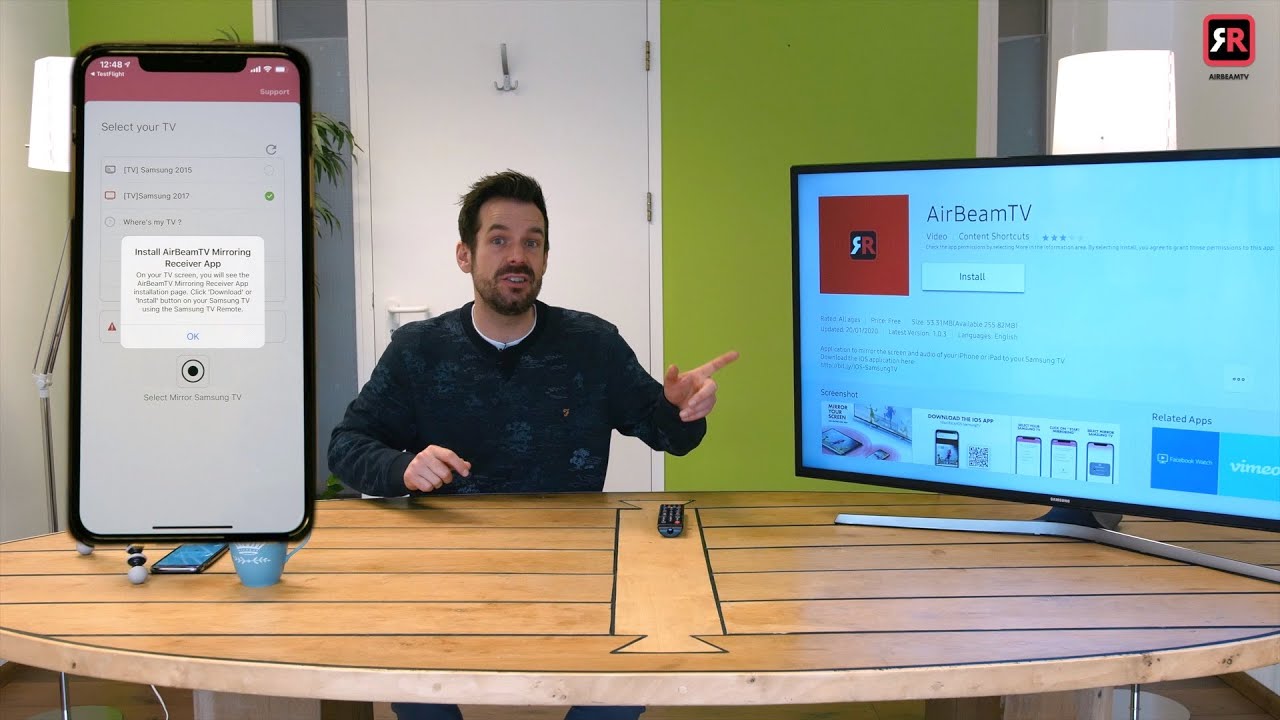







コメントを残す